FireBug调试
firefox插件使用教程
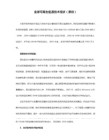
有时候页面中的javascript会根据用户的动作如鼠标的onmouseover来动态改变一些HTML元素的样式表或背景色,HTML查看器 会将页面上改变的内容也抓下来,并以黄色高亮标记,让网页的暗箱操作彻底成为历史。
利用Inspect检查功能,我们还可以用鼠标在页面中直接选择一些区块,查看相应的HTML源代码和CSS样式表,真正的做到所见即所得,如果你 使用了外部编辑器修改了当前网页,可以点击Firebug的reload图片重新载入网页,它会继续跟踪你之前用Inspect选中的区块,方便调试。
console.log("hello world")
如果你有一堆参数需要组合在一起输出,可以写成这样:
console.log(2,4,6,8,"foo",bar).
Firebug的日志输出有多种可选的格式以及语法,甚至可以定制彩色输出,比起单调的alert,显然更加方便,限于篇幅,这里不做详细说明,但 是有志于提高debug效率的读者,可以到Firebug的官方站点(见附录)查看更详细的教程。
如何获取和安装firebug?
因为firebug需要在firefox浏览器下运行,所以大家一定要安装个firefox浏览器。然后用 firefox打开https:///zh-CN/firefox/addon/1843页 面添加到firefox即可,安装好后在 工具栏中可以看到(图一)
图7:javascript调试器
#p#副标题#e#
FirebugDOM查看器
DOM(Document Object Model)里头包含了大量的Object以及函数、事件,在从前,你要想从中查到需要的内容,绝非易事,这好比你去了一个巨大的图书馆,想要找到几本名 字不太确切的小书,众多的选择会让你无所适从。而使用Firebug的DOM查看器却能方便地浏览DOM的内部结构,帮助你快速定位DOM对象。双击一个 DOM对象,就能够编辑它的变量或值,编辑的同时,你可能会发现它还有自动完成功能,当你输入document.get之后,按下tab键就能补齐为 document.getElementById,非常方便。如果你认为补齐得不够理想,按下shift+tab又会恢复原状。用了Firebug的 DOM查看器,你的javascript从此找到了驱使的对象,Web开发也许就成了一件乐事。
firebug使用方法
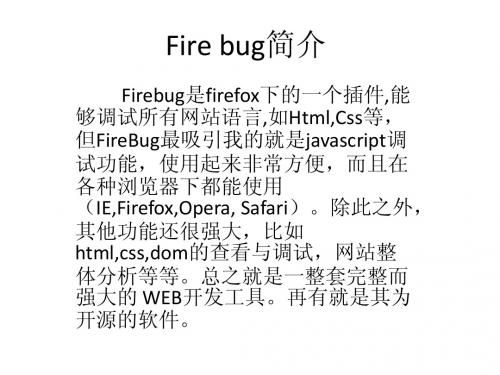
Fire bug 与Charles
QTP与Charles
Fire bug简介
Firebug是firefox下的一个插件,能 够调试所有网站语言,如Html,Css等, 但FireBug最吸引我的就是javascript调 试功能,使用起来非常方便,而且在 各种浏览器下都能使用 (IE,Firefox,Opera, Safari)。除此之外, 其他功能还很强大,比如 html,css,dom的查看与调试,网站整 体分析等等。总之就是一整套完整而 强大的 WEB开发工具。再有就是其为 开源的软件。
Fire bug API
API(Application Programming Interface,应用程序编程接口)是一些预先定义的函 数,目的是提供应用程序与开发人员基于某软件或硬件的以访问一组例程的 能力,而又无需访问源码,或理解内部工作机制的细节。API除了有应用“应 用程序接口”的意思。
如图:3-1
3.快捷方式关闭:启动Fire Bug->按F12 关闭Fire bug
如图:3-2
4.图标关闭:如图3-4所示
如图:3-3
如图:3-4
Fire bug控制台
1.启用:启动Fire bug ->控制台-> 启用->ok
2.作用:显示各种脚本错误信息、 数值、命令ug命令行
Fire bug 控制台数据显示
举例:抢车位
ExternalInterface.call("console.log","我的金币:"+result.gold+" 钻 石:"+result.money+" 经验:"+result.experience+"/"+result.nextLevelExp+" 汽车数 量:"+result.carCount+" 游戏等级:"+result.level);
三款flash调试和debug工具

三款flash调试和debug⼯具★不管是写trace还是flash⾃带的调试功能都不太好⽤,下⾯我推荐三款个⼈觉得⽐较好⽤的,可以提⾼我们的开发效率。
→⿊⽻的远程调试器:/archives/kingda/2006/04/flash.html→⾃在幻想的AGE Live Debugger:/thread-2757985-1-1.html→国外著名的Xray:/xray/→Xray下载:/xray/#downloads→Xray视频教程:/wp-content/xray/videos/tutorials/indexFlash.html ->FlashTracer https:///en-US/firefox/addon/3469->charles /charles/其实charles并不是专为flash remoting设计的,她是为所有的⽹络应⽤程序⽽设计的,这样所有的flash remoting应⽤程序也就逃不过她的法眼了。
看看截图:Charles is an HTTP proxy / HTTP monitor / Reverse Proxy that enables a developer to view all of the HTTP traffic between their machine and the Internet. This includes requests, responses and the HTTP headers (which contain the cookies and caching information).Charles can act as a man-in-the-middle for HTTP/SSL communication, enabling you to debug the content of your HTTPS sessions.Charles simulates modem speeds by effectively throttling your bandwidth and introducing latency, so that you can experience an entire website as a modem user might (bandwidth simulator).Charles is especially useful for Macromedia Flash developers as you can view the contents of LoadVariables, LoadMovie and XML loads. Charles also has native support for Flash Remoting (AMF0 and AMF3). More about Charles and Flash.Charles is also useful for XML development in web browsers, such as AJAX (Asynchronous Javascript and XML) and XMLHTTP, as it enables you to see the actual XML that is flowing between the client and the server. Charles natively supports JSON, JSON-RPC and SOAP; displaying each in a simplified tree format for easy viewing and debugging.Charles will autoconfigure your browser‘s proxy settings on the following browsers:IE (Windows system proxy settings)FirefoxSafari (Mac OS X or Windows system proxy settings)★⽕⼭注:前两款都是国⼈开发的,特点是⼩巧易⽤,有现成的使⽤教程,⽽且你们可以⽅便的和原作者沟通,当然,是否能找到他们,还要看⾃⼰的造化了不过要从功能上说的话,还是国外的Xray⽐较强,它利⽤localConnetion,可以从⼀个SWF中直接获取你的主SWF信息,并且进⾏调试,主SWF会把调试结果直接显⽰出来,⾮常直观和⽅便。
如何使用网站调试工具(如Chrome开发者工具或Firebug)诊断和解决网站错误和问题的教程和技巧

如何使用网站调试工具(如Chrome开发者工具或Firebug)诊断和解决网站错误和问题的教程和技巧网站调试工具是开发者在开发和维护网站时的必备利器。
它们可以帮助我们诊断和解决各种网站错误和问题,从而确保网站的正常运行和良好的用户体验。
本文将介绍如何使用常见的网站调试工具(如Chrome开发者工具和Firebug),并分享一些调试网站错误和问题的实用技巧和经验。
通过学习本文,您将能够快速定位和解决网站错误和问题,提高网站的质量和性能。
一、Chrome开发者工具Chrome开发者工具是一款功能强大而又易于使用的网站调试工具。
它内置于Google Chrome浏览器中,并提供了一系列调试和监控网站的功能。
以下是使用Chrome开发者工具调试网站的步骤:1. 打开Chrome浏览器,并打开待调试的网站。
2. 右键点击网页中的任意位置,并选择“检查”。
或者按下键盘上的Ctrl + Shift + I(Windows)或Cmd + Option + I(Mac)快捷键。
3. 弹出的开发者工具窗口中,可以看到网站的HTML、CSS和JavaScript代码,以及网站的网络请求、性能等信息。
二、基本功能介绍1. 元素面板:可以查看和编辑网页的HTML和CSS代码。
通过选择某个HTML元素,我们可以在右侧的样式选项卡中调整该元素的样式属性,以实时预览效果。
2. 控制台面板:提供了一个交互式的JavaScript命令行环境,可以查看和调试JavaScript代码中的错误和警告信息。
我们可以在控制台中运行JavaScript代码,以检查和修改网页中的变量和对象。
3. 网络面板:用于监控和分析网页发起的网络请求。
我们可以查看每个请求的详细信息,如URL、请求方法、响应状态码等,以及请求和响应的内容。
通过网络面板,我们可以检查网页的加载性能,并优化网页的资源请求。
4. 资源面板:用于查看网页的所有资源文件,如图片、样式表、脚本文件等。
Firefox FireBug 调试技巧

第8章 调试技巧理想的软件开发是不需要调试的,但在现实开发过程中,开发人员总是会因为不同的原因而犯各种各样的错误,以至于给所构建的系统带来不同程度的危害。
有些错误浅显而低级,比如用错了大小写,或者写错了变量名等等;而有些错误是复杂的逻辑错误,这类错误往往隐藏较深,不容易找出错误的原因;另外一些错误可能是功能实现的方式有问题,导致程序有性能瓶颈等等。
可以说,软件开发就是不断编码和调试的过程。
使用好的调试工具并掌握好的调试技巧能够加快软件开发进程,提高产品质量。
本章将向读者详细介绍使用Firebug和Aptana调试JavaScript程序的一些技巧。
8.1 深入解析Firebug的调试功能在本书的第五章中已经向读者介绍过了Firefox浏览器的优秀调试插件Firebug的界面和基本功能。
本节将向读者深入讲解如何利用Firebug的控制台输出各种自定义的信息、查看错误提示,如何利用命令行工具在页面上执行JavaScript代码,以及如何使用脚本查看器进行脚本的调试。
8.1.1 检查常规错误当Firefox遇到一个JavaScript错误时,Firebug会在其控制台输出一个错误信息。
这个错误信息包含了错误的描述、发生错误的代码片断、包含该代码片断的函数或者方法、以及事件对象信息。
下面这个示例中,在测试按钮的事件处理函数中调用了一个不存在的函数,代码如下所示。
<!DOCTYPE html PUBLIC "-//W3C//DTD XHTML 1.0 Transitional//EN""/TR/xhtml1/DTD/xhtml1-transitional.dtd"><html xmlns="/1999/xhtml"><head><meta http-equiv="Content-Type" content="text/html; charset=utf-8" /><title>console demo</title><script type="text/javascript">function errorTest(){//不存在的函数notExistFunction();}</script></head><body><input type="button" value="test button" onclick="errorTest();" /></body></html>用Firefox打开页面,如图8.1所示。
网页前端开发必备的15个火狐插件
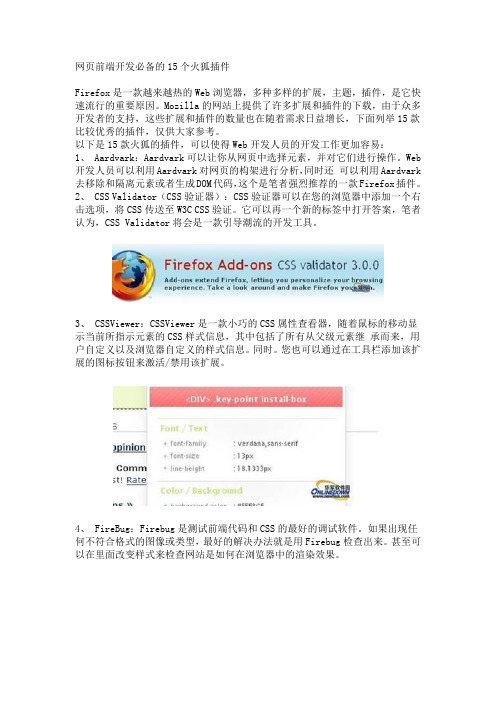
网页前端开发必备的15个火狐插件Firefox是一款越来越热的Web浏览器,多种多样的扩展,主题,插件,是它快速流行的重要原因。
Mozilla的网站上提供了许多扩展和插件的下载,由于众多开发者的支持,这些扩展和插件的数量也在随着需求日益增长,下面列举15款比较优秀的插件,仅供大家参考。
以下是15款火狐的插件,可以使得Web开发人员的开发工作更加容易:1、 Aardvark:Aardvark可以让你从网页中选择元素,并对它们进行操作。
Web 开发人员可以利用Aardvark对网页的构架进行分析,同时还可以利用Aardvark 去移除和隔离元素或者生成DOM代码,这个是笔者强烈推荐的一款Firefox插件。
2、 CSS Validator(CSS验证器):CSS验证器可以在您的浏览器中添加一个右击选项,将CSS传送至W3C CSS验证。
它可以再一个新的标签中打开答案,笔者认为,CSS Validator将会是一款引导潮流的开发工具。
3、 CSSViewer:CSSViewer是一款小巧的CSS属性查看器,随着鼠标的移动显示当前所指示元素的CSS样式信息,其中包括了所有从父级元素继承而来,用户自定义以及浏览器自定义的样式信息。
同时。
您也可以通过在工具栏添加该扩展的图标按钮来激活/禁用该扩展。
4、 FireBug:Firebug是测试前端代码和CSS的最好的调试软件。
如果出现任何不符合格式的图像或类型,最好的解决办法就是用Firebug检查出来。
甚至可以在里面改变样式来检查网站是如何在浏览器中的渲染效果。
5、 FirePHP:FireBug是针对CSS、HTML和JavaScript的一款很好的开发工具,但是FirePHP只有在用户安装了FireBug之后才可用,可以为PHP开发者所用,便于他们管理PHP函数。
6、 Font Finder:Font Finder使得开发者可以在网站上突出一些文字的字体,右击选择后,选择“查找字体”,查看选定文字的全部的CSS文字样式,然后将这些文字粘贴到您自己的网页中。
网页抓包工具火狐插件FireBug的抓包利用教程

By on 2020 年12 月29 日作为一个开发人员,我想没人会不用火狐吧?既然是开发人员,又用了火狐,那没人会不用firebug吧?最经常使用的firebug查看页面中的元素,但恐怕有很多人都没用过它的抓包工具。
抓包工具,目的确实是用它分析网络数据包的内容,不管是POST数据仍是GET 数据。
想要写个网络蜘蛛,网站登岸辅助程序之类,比如的《》,等等是离不开抓包工具的。
先介绍一下主流的4种抓包工具:1 IE的老牌插件HTTPWATCH3 Winsock expert 一个独立应用4 Fiddler2 独立的应用喜爱主流的朋友,此刻能够离开去下搜索引擎下载了,忘记说了,那些工具都是要钱的,你说破解?嗯,那个不算。
下面来介绍一下firebug所集成的免费抓包工具,话说回来firebug实在太壮大了。
打开firebug,点击网络(NET),如以下图固然第一是启用它,下面以模拟登录人人网抓包为例,打开火狐,打开firebug,打开网络启用,登录人人首页,输入好用户名和密码,为了后面看得清楚,咱们先把操纵台清除一下,点击清楚。
最后点人人网的登录按钮提交。
这时firebug已经把所有的POST和GET请求都记录了下来,包括图片,JS等等,固然有些对咱们写代码来讲是没有效的,firebug已经帮咱们标为灰色的了,一样情形下咱们只需要分析黑体的请求。
不难看出,登岸到人人网首页需要通过以上三个请求,一个POST和两个GET,点开第一个POST请求咱们的请求和人人网效劳器的响应已经清楚的列给咱们了,一样咱们写代码所需要做的确实是模拟上面的请求头信息,再加上需要发送的数据,发送了哪些数据,点击上图的POST,(在GET发送的时候,firebug里面称作参数,下面咱们能够看到)咱们模拟完请求头,再模拟请求数据,确实是上图Content-Type: application/x-www-form-urlencoded Content-Length: 108email=ufoamyko022%&password=XXXXXXXX&origURL=http%3A%2F%&domain=这一段,然后通过代码发送请求,取得响应,假设响应头理由咱们需要的信息,比如有set-cookie,咱们就把它保留下来,以后就能够够进行第二个,第三个请求的模拟。
JavaScript代码性能分析与优化的实用工具

JavaScript代码性能分析与优化的实用工具JavaScript是一种广泛应用于Web开发的脚本语言,但其执行效率可能受到限制。
为了提高JavaScript代码的性能,开发人员可以使用性能分析工具来识别和解决性能瓶颈。
本文将介绍几种实用的性能分析工具,并提供优化策略,以帮助您改进JavaScript应用程序的性能。
一、Chrome DevToolsChrome DevTools是一个内置在Google Chrome浏览器中的开发者工具,它提供了一套强大的性能分析和优化功能。
通过使用Chrome DevTools的Performance面板,开发人员可以记录和分析代码的执行时间、内存使用情况以及其他与性能相关的指标。
对于发现性能瓶颈,开发人员可以使用这些数据来确定是哪个部分的代码导致了性能问题,并进行相应的优化。
二、FirebugFirebug是一款广为使用的开发者工具,它为开发人员提供了一个方便的界面,用于分析和调试JavaScript代码。
对于性能分析,Firebug提供了一个Profiler模块,允许开发人员检测代码执行时间以及函数调用的次数。
借助这一功能,开发人员可以快速识别出执行时间较长的函数,然后针对性地进行优化。
Firebug还提供了一些其他有用的功能,如实时编辑和调试CSS、HTML等。
三、LighthouseLighthouse是一个开源的自动化工具,用于改进Web应用程序的质量。
其内置了一个性能分析工具,可以评估Web应用程序的性能,并提供一些建议来优化应用程序的加载速度和响应时间。
Lighthouse是一个跨平台工具,可以在多个浏览器中使用,并且可以嵌入到持续集成系统中,以便在每次代码更改后进行自动化的性能测试。
四、Webpack Bundle AnalyzerWebpack Bundle Analyzer是一个用于可视化分析JavaScript捆绑包的工具。
它可以帮助开发人员了解捆绑包的组成和大小,并识别哪些模块或库占用了大量的空间。
- 1、下载文档前请自行甄别文档内容的完整性,平台不提供额外的编辑、内容补充、找答案等附加服务。
- 2、"仅部分预览"的文档,不可在线预览部分如存在完整性等问题,可反馈申请退款(可完整预览的文档不适用该条件!)。
- 3、如文档侵犯您的权益,请联系客服反馈,我们会尽快为您处理(人工客服工作时间:9:00-18:30)。
J a v a s c r i p t的调试利器:F i r e b u g使用详解 收藏J a v a s c r i p t的调试,是开发W e b应用尤其是A J A X应用很重要的一环,目前对J a v a s c r i p t进行调试的工具很多,我比较喜欢使用的是F i r e b u g。
F i r e b u g是J o e H e w i t t开发的一套与F i r e f o x集成在一起的功能强大的w e b开发工具,可以实时编辑、调试和监测任何页面的C S S、H T M L和J a v a S c r i p t。
本文主要是为初学者介绍一下F i r e b u g的基本功能与如何使用F i r e b u g。
由于本人水平与能力有限,在文章中的可能会有很多错误与遗漏,希望大家能谅解和指正!1、安装F i r e b u g是与F i r e f o x集成的,所以我们首先要安装的事F i r e f o x浏览器。
安装好浏览器后,打开浏览器,选择菜单栏上的“工具”菜单,选择“附加软件”,在弹出窗口中点击右下角的“获取扩展”链接。
在打开的页面的s e a r c h输入框中输入“f i r e b u g”。
等搜索结果出来后点击F i r b u g链接(图1-1红色圈住部分)进入F i r e b u g的下载安装页面。
图1-1在页面中点击I n s t a l l N o w(图1-2)按钮。
图1-2在弹出窗口(图1-3)中等待3秒后单击“立即安装”按钮。
等待安装完成后会单击窗口(图1-4)中的“重启 F i r e f o x”按钮重新启动F i r e f o x。
图1-4当F i r e f o x重启完后我们可以在状态栏最右边发现一个灰色圆形图标( ),这就表示F i r e b u g已经安装好了。
灰色图标表示F i r e b u g未开启对当前网站的编辑、调试和监测功能。
而绿色( )则表示F i r e b u g已开启对当前网站进行编辑、调试和监测的功能。
而红色图标( )表示已开启对当前网站进行编辑、调试和监测的功能,而且检查到当前页面有错误,当前图标表示有5个错误。
2、开启或关闭F i r e b u g单击F i r e b u g的图标或者按F12键你会发现页面窗口被分成了两部分,上半部分是浏览的页面,下半部分则是F i r e b u g的控制窗口(图2-1)。
如果你不喜欢这样,可以按C T R L+F12或在前面操作后单击右上角的上箭头按钮,弹出一个新窗口作为F i r e b u g的控制窗口。
图2-1从图2-1中我们可以看到,因为我们开启F i r e b u g的编辑、调试和监测功能,所以目前只有两个可以选择的链接:“E n a b l e F i r e b u g”与“E n a b l e F i r e b u g f o r t h i s w e b s i t e”。
如果你想对所有的网站进行编辑、调试和检测,你可以点击“E n a b l e F i r e b u g”开启F i r e b u g,则以后无论浏览任何网站,F i r e b u g都处于活动状态,随时可以进行编辑、调试和检测。
不过一般的习惯我们只是对自己开发的网站进行编辑、调试和检测,所以我们只单击“E n a b l e F i r e b u g f o r t h i s w e b s i t e”开启F i r e b u g就行了。
开启F i r e b u g窗口(图2-2)后,我们可以看到窗口主要有两个区域,一个是功能区,一个是信息区。
选择功能区第二行的不同标签,信息区的显示会有不同,O p t i o n s的选项也会不同,搜索框的搜索方式也会不同。
图2-2要关闭F i r e b u g控制窗口单击功能区最右边的关闭图标或按F12键就行了。
如果要关闭F i r e b u g的编辑、调试和监测功能,则需要单击功能区最左边的臭虫图标,打开主菜单,选择“D i s a b l e F i r e b u g”或“D i s a b l e F i r e b u g f o r x x x x x”。
3、F i r e b u g主菜单单击功能区最左边的臭虫图标可打开主菜单(图3-1),其主要功能描述请看表1。
图3-1菜单选项 说明D i s a b l e F i r e b u g关闭/开启F i r e b u g对所有网页的编辑、调试和检测功能D i s a b l e F i r e b u g f o r x x x x x关闭/开启F i r e b u g对x x x x x网站的编辑、调试和检测功能A l l o w e d S i t e s设置允许编辑、调试和检测的网站T e x t S i z e:I n c r e a s e t e x t s i z e增大信息区域显示文本的字号T e x t S i z e:D e c r e a s e t e x t s i z e减少信息区域显示文本的字号T e x t S i z e:N o r m a l t e x t s i z e信息区域以正常字体显示设置F i r e b u g控制窗口永远在新窗口打开O p t i o n s:A l w a y s O p e n i n N e wW i n d o wS h o w P r e v i e w t o o l t i p s设置是否显示预览提示。
S h a d e B o x M o d e l当前查看状态为H T M L,鼠标在H T M Le l e m e n t标签上移动时,页面会相应在当前标签显示位置显示一个边框表示该标签范围。
这个选项的作用是设置是否用不同颜色背景表示标签范围。
F i r e b u g W e b s i t e..打开F i r e b u g主页。
D o c u m e n t a t i o n..打开F i r e b u g文档页。
D i s c u s s i o n G r o u p打开F i r e b u g讨论组。
C o n t r i b u t e打开捐助F i r e b u g页面。
表14、控制台(C o n s o l e)单击功能区第二栏的“C o n s o l e”标签可切换到控制台(图4-1)。
控制台的作用是显示各种错误信息(可在O p t i o n s里定义),显示脚本代码中内嵌的控制台调试信息,通过命令行对脚本进行调试,通过单击P r o f i l e对脚本进行性能测试。
控制台分两个区域,一个是信息区,一个是命令行,通过O p t i o n s菜单的“L a r g e r C o m m a n d L i n e”可改变命令行位置。
图4-1O p t i o n s菜单的选项请看表2。
菜单选项 说明S h o w J a v a S c r i p t E r r o r s显示脚本错误。
S h o w J a v a S c r i p t W a r n i n g s 显示脚本警告。
S h o w C S S E r r o r s显示C S S错误。
S h o w X M L E r r o r s显示X M L错误。
S h o w X M L H t t p R e q u e s t s显示X M L H t t p R e q u e s t s。
L a r g e r C o m m a n d L i n e将命令行显示从控制窗口底部移动右边,扩大输入区域。
表2单击“C l e a r”按钮可清除控制台的控制信息。
5、页面源代码查看功能单击功能区第二栏的“H T M L”标签可切换到源代码查看功能(图5-1)。
虽然F i r e f o x也提供了查看页面源代码的功能,但它显示的只是页面文件本身的源代码,通过脚本输出的H T M L 源码是看不到。
而F i r e b u g则是所见即所得,是最终的源代码。
图5-1我们来看一个例子,文件源代码如下:<!D O C T Y P E H T M L P U B L I C"-//W3C//D T D H T M L4.01//E N""h t t p://w w w.w3.o r g/T R/h t m l4/s t r i c t.d t d"><h t m l><h e a d><t i t l e>简单的例子</t i t l e><m e t a h t t p-e q u i v="c o n t e n t-t y p e"c o n t e n t="t e x t/h t m l;c h a r s e t=u t f-8"><s t y l e>#d i v1{b a c k g r o u n d:r e d;w i d t h:100p x;h e i g h t:100p x;}#d i v2{b a c k g r o u n d:b l u e;w i d t h:100p x;h e i g h t:100p x;m a r g i n:10p x;p a d d i n g:10p x;b o r d e r:5p x s o l i d b l a c k;c o l o r:w h i t e;}#d i v3{b a c k g r o u n d:y e l l o w;w i d t h:50p x;h e i g h t:50p x;m a r g i n-l e f t:25p x;}</s t y l e></h e a d><b o d y s c r o l l="n o"><d i v i d="d i v1">方块一</d i v><d i v i d="d i v2">方块二</d i v><s c r i p t>d o c u me n t.g e t E l e m e n t B y I d('d i v1').i n n e r H T M L+='<d i v i d="d i v3">方块三</d i v>';</s c r i p t></b o d y></h t m l>在例子中我们通过J a v a S c r i p t在“d i v1”中加入了“d i v3”,在F i r e f o x中查看源代码你是看不到“d i v1”中包含有代码“<d i v i d="d i v3">方块三</d i v>”的,但是F i r e b u g中我们是可以看见的(图5-2选中部分)。
